Photoshop如何用仿制图章羽化图片
来源:网络收集 点击: 时间:2024-03-11【导读】:
前面的经验已经结束过两种羽化图片的方法《Photoshop如何使用快速蒙羽化图片》《Photoshop 如何羽化图片》(下面链接),下面学习一下用仿制图章羽化图片的方法:品牌型号:台式七彩虹系统版本: Windows 10版本号20H2 软件版本:Photoshop CS6 (64 Bit)方法/步骤1/6分步阅读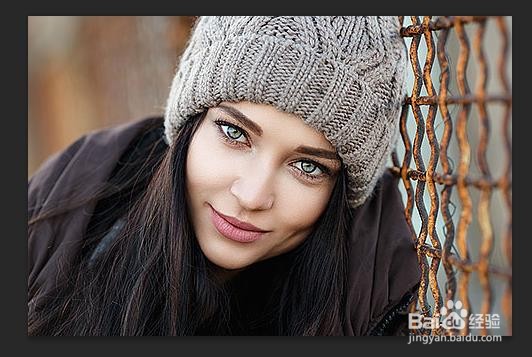 2/6
2/6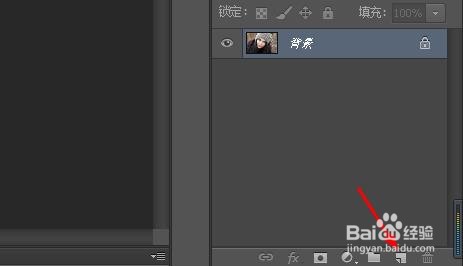 3/6
3/6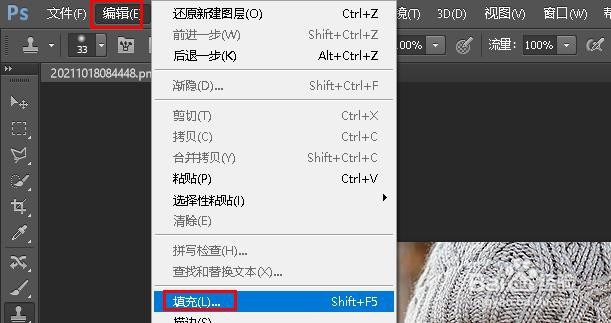
 4/6
4/6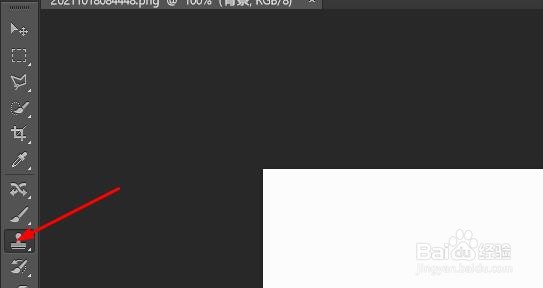
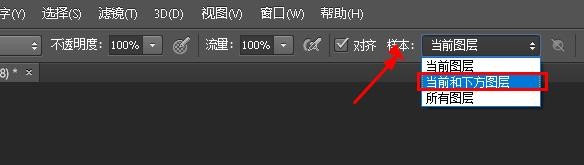 5/6
5/6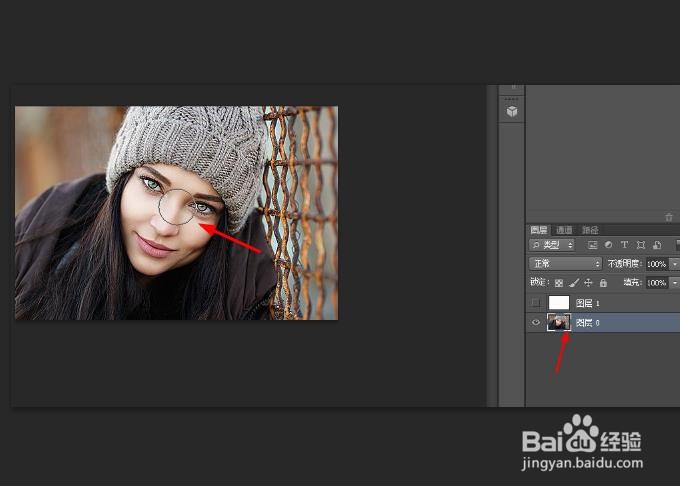
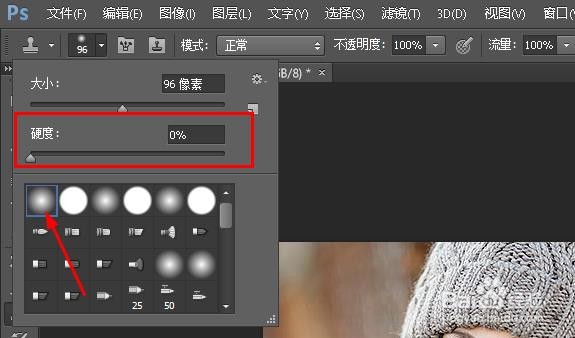 6/6
6/6

打开要羽化的图片,这里我们打开一张人物肖像图片。
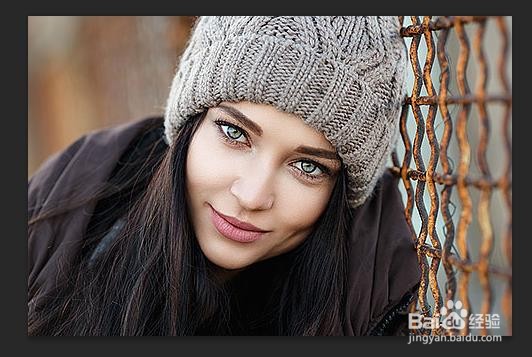 2/6
2/6点击图层面板下部“添加图层”图标,添加空白图层。
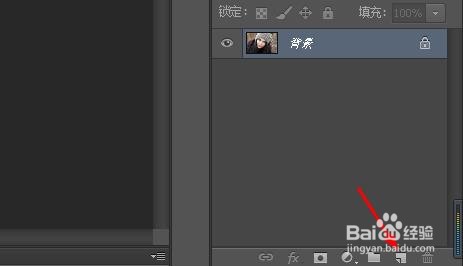 3/6
3/6现在选择编辑填充,将添加图层填充白色。
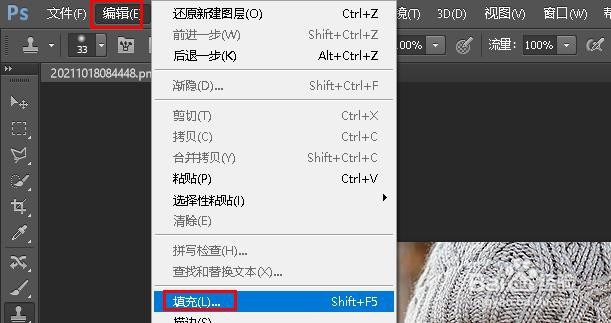
 4/6
4/6选择仿制图章工具并在顶部的选项栏中,将“样本”菜单设定为“ 当前和下方图层”,以便从下方图层中复制细节放到新图层中。
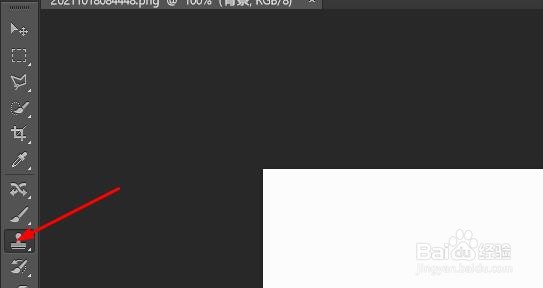
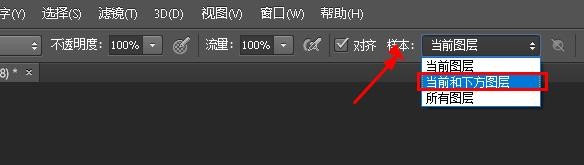 5/6
5/6现在打开人物图层,用仿制图章、笔刷硬度为0选区取样点。可以在脸部中心选区。
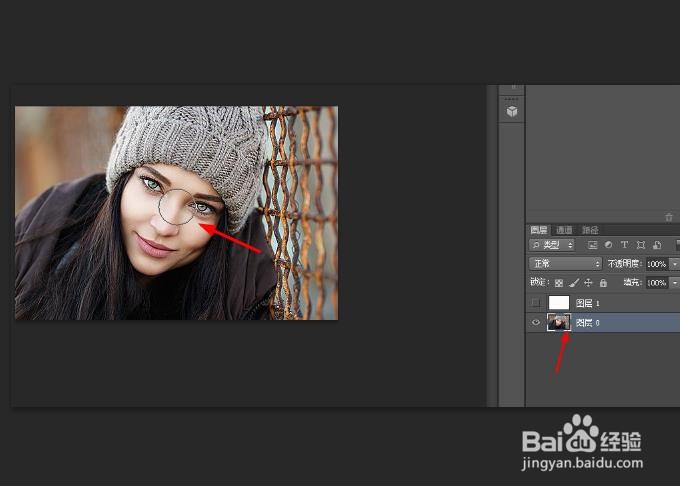
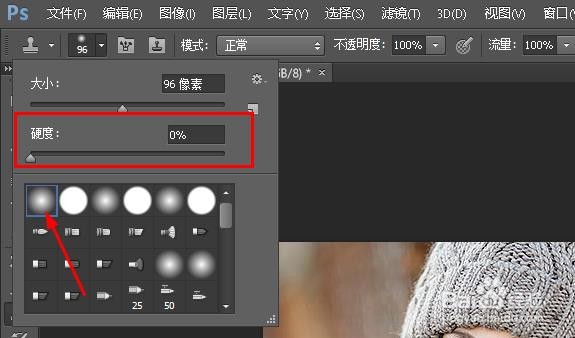 6/6
6/6仿制图章选区取样点后,打开添加的图层,然后涂抹达到满意的范围即可。


版权声明:
1、本文系转载,版权归原作者所有,旨在传递信息,不代表看本站的观点和立场。
2、本站仅提供信息发布平台,不承担相关法律责任。
3、若侵犯您的版权或隐私,请联系本站管理员删除。
4、文章链接:http://www.1haoku.cn/art_313247.html
上一篇:pr中如何添加3D运动视频过渡效果
下一篇:高德地图账单怎么查看?
 订阅
订阅